今回は私も含めて中古でキヤノンの1眼カメラ買った方が気になる話、「このカメラどれくらい使われてるんだろう?」が1番気になる部分です。
今回はそんな気になるシャッター数、ショット数を簡単に調べて見ましょう。
詳しく紹介してるんでご覧下さい。
中古カメラ購入の際に気になるポイント「ショット数」
私も2016年秋に孫の誕生に合わせて今の愛機EOS70Dをオークションにて購入しました。
それまではEOSデジタルって言うデジタルの初期モデルを使ってましたが、液晶も小さく使いにくいなって感じながらもちょこちょこ撮って楽しんでました。
デジタルは兄から貰ったヤツだったので気になりませんでしたが、中古で買ったEOS70Dは買う際に使われ方が気になりました。
届いた品は新品同様の感じで当時の相場くらいで買いましたが納得の品でした。
しかし今でも私のEOS70Dは綺麗なんですがショット数は解りませんでした。
大事に使えば傷は入らないですしショット数が多くても綺麗な外観の物は沢山あると思います。
ちなみにEOS70Dは届いて撮ってみた画像には700くらいの数字が入ってました。
700枚しか撮ってないならショット数は少ないな、なんて勝手に思ってました。
今回こんな気になるショット数が簡単に調べれました。
ショット数を調べるアプリ
まずは今回のポイントはキヤノンカメラでwindowsに限定されます。
ニコンやマックの方は役に立てません。
早速アプリをダウンロードしましょう。
アプリは Canon EOS DIGITAL Info て言います。
ダウンロードしてファイルを展開して毎回アプリを起動させるんでカメラマークのアイコンをデスクトップに作っておけば起動は簡単ですね。
アプリの使い方
ここからはEOS70Dを使って説明しますが他機種の方はその機種用で調べて下さい。
カメラとPCと接続

EOS70Dの場合はボディー左側にゴムカバー外せば2個挿せる部分がありますが、USBなんで下側になります。

今頃良く見るマイクロUSBでも無ければタイプCでも無く昔のUSBのタイプになります。
下側の端子に挿します。
これで繋がるはずなんでカメラの電源オン!
あれ繋がらない・・・
カメラとPCが繋がらない場合(EOS70D)
これはあくまでEOS70Dの場合ですが、PCと普通につながる場合はPCに入っていればEOSユーティリティーってソフトが立ち上がりますが、立ち上がらない場合は

EOS70Dの場合はメニューからWI-FI設定を使わないにしないとPCと繋がりませんでした。
PCとカメラが繋がったら
PCと繋がると私の場合EOSユーティリティーが立ち上がりますが、それは終了します。
その後EOSインフォアプリを立ち上げます。
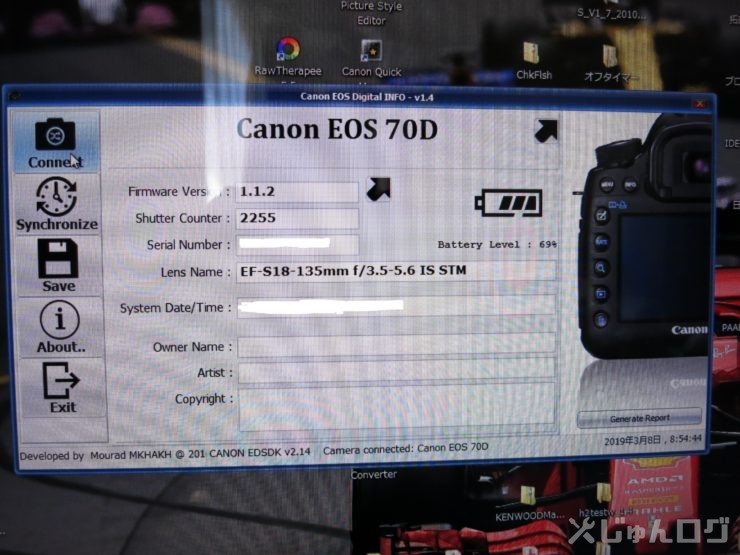
アプリを起動して左上のコネクトの部分をクリックしたらカメラの内容が出てきます。
上からフォームウエア、ショット数、シリアルナンバー、レンズ、今の日付って感じで見れます。
私のEOS70Dはショット数は2255枚!
なんとも少ないね、前オーナーは普通に買った時からリセットせずに使っていてオークションに出された事が解りました。
私はシャッターを何枚切れば多いかも知りませんがこれが知りたい方多いと思います。
尚、画像のコネクトの下の時計マークをクリックするとPCの時計と合うようです。
その下のセーブマークは今の状態をPCにセーブするみたいですが使うかな?
こんな感じでシャッター数、ショット数を調べる方法でした!
まとめ
今回はキヤノン1眼を中古で買った方、結構使い込んだ方向けにシャッター数の調べ方をやってみました。
気になってる方も沢山おられると思いますので各自調べて気になるポイントを知り落ちつきましょう!
これで寝られるな
ではでは・・・


コメント